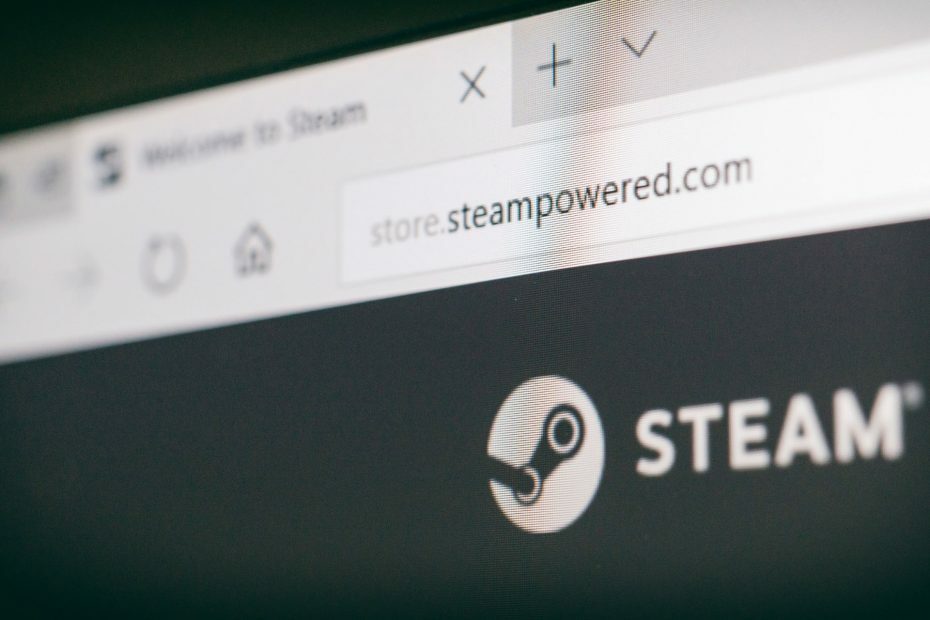- „Steam Client“ naudojamas platinant vaizdo žaidimus įrenginiuose, kuriuose veikia įvairios operacinės sistemos.
- „Steam Client WebHelper“ yra integruota žiniatinklio naršyklė, kurią naudoja „Steam“ ir ji paleidžiama iškart paleidus „Steam“.
- Vartotojai pranešė apie didelį procesoriaus naudojimą naudojant „Steam Client WebHelper“, o tai trukdo jų žaidimų patirčiai.

XĮDIEGTI PASPUSTELĖT ATSISIUNČIŲ FAILĄ
Ši programinė įranga ištaisys įprastas kompiuterio klaidas, apsaugos jus nuo failų praradimo, kenkėjiškų programų, aparatinės įrangos gedimų ir optimizuos jūsų kompiuterį maksimaliam našumui. Išspręskite kompiuterio problemas ir pašalinkite virusus dabar atlikdami 3 paprastus veiksmus:
- Atsisiųskite „Restoro PC Repair Tool“. kuri ateina su patentuotomis technologijomis (yra patentas čia).
- Spustelėkite Pradėti nuskaitymą Norėdami rasti „Windows“ problemas, kurios gali sukelti kompiuterio problemų.
- Spustelėkite Remontuoti visus Norėdami išspręsti problemas, turinčias įtakos jūsų kompiuterio saugai ir našumui.
- „Restoro“ atsisiuntė 0 skaitytojai šį mėnesį.
„Steam Client“ yra su žiniatinklio naršykle, žinoma kaip „Steam“ kliento „WebHelper“. Paleidus „Steam“ klientą „Windows“ įrenginyje, bus sukurti keli „WebHelper“ procesai.
Tačiau šie procesai vyksta fone. Jie naudojami jūsų žaidimų bibliotekai ir Steam bendruomenei bei parduotuvei rodyti. Dėl to „Steam“ klientas „WebHelper“ naudoja daug procesoriaus.
Kas yra „Steam“ klientas „WebHelper“?
The Steam klientas yra paslauga, kurią „Valve“ naudoja vaizdo žaidimams platinti. Jį galima naudoti įrenginiuose, kuriuose veikia iOS, Android, Linux, MacOS ir Windows operacinės sistemos. Kai kurios jo teikiamos paslaugos apima socialinių tinklų paslaugas, vaizdo transliaciją, serverio prieglobą ir skaitmeninių teisių valdymą.
Jis taip pat siūlo žaidimų diegimą ir atnaujinimą, taip pat bendruomenės funkcijas, pvz., Steam draugų sąrašas, grupės, pokalbių ir balso funkcijos bei saugykla debesyje. „Steam“ klientas „WebHelper“ yra integruota žiniatinklio naršyklė, kuri pateikiama kartu su „Steam“. Keli „WebHelper“ procesai pradedami iškart po „Steam“ paleidimo.
Ar galiu nutraukti „Steam“ kliento „WebHelper“?
Svarbu pažymėti, kad „Steam“ kliento „WebHelper“. vaidina esminį vaidmenį rodant žaidimų biblioteką, bendruomenę ir parduotuvę, be kita ko. Tačiau jums gali atrodyti, kad tai nėra labai svarbu, jei nenorite matyti kai kurių iš šių dalykų paleisdami „Steam“ klientą.
Galite išjungti Steam klientą WebHelper atlikdami šį procesą;
- Paleiskite „Steam“ klientą ir eikite į „Nustatymai“.
- Pasirinkite Žaidime.
- Panaikinkite žymėjimą prie Įjungti „Steam“ perdanga žaidimo metu.
Kodėl „Steam“ užima tiek daug procesoriaus?
Kai paleidžiate „Steam“ klientą, jis taip pat pradeda kelis procesus per „WebHelper“. „Steam“ klientas „WebHelper“ yra įmontuota naršyklė, naudojama bendruomenėms, žaidimų bibliotekai ir „Steam“ parduotuvei rodyti.
Šie procesai vyksta fone, kartais net tada, kai „Steam“ klientas neveikia. Dėl šios priežasties „Steam Client WebHelper“ daug atminties naudoja, o tai savo ruožtu sukels „Steam“ veiks lėtai arba žaidimai vėluoja.
Ką daryti, jei „WebHelper“ naudoja per daug procesoriaus?
1. Išjunkite animuotus avatarus
- Paleiskite „Steam“ ir eikite į „Settings“ šalia draugų sąrašo.

- Spustelėkite perjungimo mygtuką, esantį šalia Įjungti animuotus pseudoportretus ir animuotus pseudoportretų rėmelius savo draugų sąraše ir pokalbyje, kad išjungtumėte parinktį.

- 3 būdai, kaip išspręsti Pridedant šį produktą prie „Steam“ kilo problema
- 5 išsamūs „Steam Cloud“ klaidos sprendimai [Pataisyta]
- „Steam“ pokalbiui nepavyko įkelti ir išsiųsti vaizdo: 8 būdai, kaip jį ištaisyti
- „Bethesda“ paskyra nesusieta su „Steam“: paprastas sprendimas
- Kaip naudoti „Steam Deck Delivery Calculator“ žiniatinklio programą
2. Išjunkite „Steam“ perdangos parinktį
- Paleiskite Steam, viršutiniame dešiniajame kampe spustelėkite Steam ir spustelėkite Nustatymai.

- Spustelėkite Žaidime.
- Panaikinkite žymės langelį Įgalinti Steam perdangą žaidimo metu.

- Spustelėkite Sąsaja ir išjunkite sklandų slinkimą žiniatinklio rodiniuose, GPU pagreitintą atvaizdavimą žiniatinklio rodiniuose ir aparatinės įrangos vaizdo dekodavimą.

3. Pašalinkite paskutinius „Windows“ naujinimus
- Spustelėkite „Windows“ pradžios mygtuką ir įveskite „Control Panel“.
- Pasirinkite Valdymo skydas.

- Spustelėkite Programos ir funkcijos, tada Peržiūrėkite įdiegtus naujinimus.

- Pašalinkite du ar tris paskutinius „Windows“ naujinimus ir iš naujo paleiskite kompiuterį.
Kaip pašalinti „Steam“ klientą „WebHelper“?
Steam klientas WebHelper yra gyvybiškai svarbus, kaip aptarta aukščiau. Todėl neįmanoma jo pašalinti taip, kaip galite pašalinti kitas programas, nepašalinus paties Steam kliento.
Tačiau galite visam laikui ištrinti „Steam Client WebHelper“ ieškodami jo, fiziškai nustatydami visus aplankus su steamwebhelper.exe failu ir jį ištrindami.
Taip pat galite naudoti CCleanerIntegruotas pašalinimo įrankis, leidžiantis greitai surasti ir pašalinti WebHelper. Tada naudodami kompiuterio valymo funkcijas galite rasti ir pašalinti visus likusius failus.
Prieš imdamiesi spręsti „Steam Client WebHelper“ didelio procesoriaus naudojimo problemą, sukūrėte „Windows“ OS atkūrimo tašką.
 Vis dar kyla problemų?Pataisykite jas naudodami šį įrankį:
Vis dar kyla problemų?Pataisykite jas naudodami šį įrankį:
- Atsisiųskite šį kompiuterio taisymo įrankį „TrustPilot.com“ įvertino puikiai (atsiuntimas prasideda šiame puslapyje).
- Spustelėkite Pradėti nuskaitymą Norėdami rasti „Windows“ problemas, kurios gali sukelti kompiuterio problemų.
- Spustelėkite Remontuoti visus išspręsti problemas, susijusias su patentuotomis technologijomis (Išskirtinė nuolaida mūsų skaitytojams).
„Restoro“ atsisiuntė 0 skaitytojai šį mėnesį.